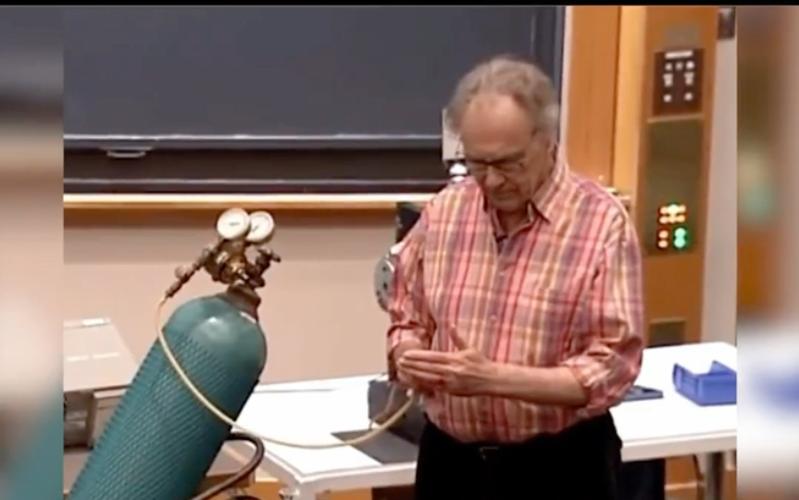钉钉M2可以通过切换到“人脸录入”模式,直接录入员工人脸。在录入前,需要确认员工已经在钉钉内注册账号,并开通了人脸识别功能。在录入时,需要员工站在摄像头前面,将脸部对准屏幕,并按照提示进行录入。
录入成功后,员工即可通过人脸识别进行签到、打卡等操作。同时,系统还会自动识别员工的脸部特征,提高识别准确率。
钉钉 M2 智能考勤机在录入员工人脸时,可以通过以下步骤进行:
管理员登录钉钉后台。
在【工作台】中找到并点击【智能前台】。
在【智能前台】页面中,找到需要录入人脸的员工,点击对应的人脸进行删除。
删除完毕后,再次点击该员工,可以选择直接使用手机拍照录人脸,也可以选择给员工发送通知信息,让员工在手机上录入人脸。
员工在收到通知后,可以在手机钉钉中进入【工作台】-【智能前台】-【人脸考勤】进行人脸录入。
员工录入人脸后,管理员可以在【智能前台】页面中查看和确认员工的人脸信息。
以上就是钉钉 M2 智能考勤机录入员工的步骤,需要注意的是,不同的考勤机型号可能略有不同,具体请参考设备的说明书或联系设备供应商。